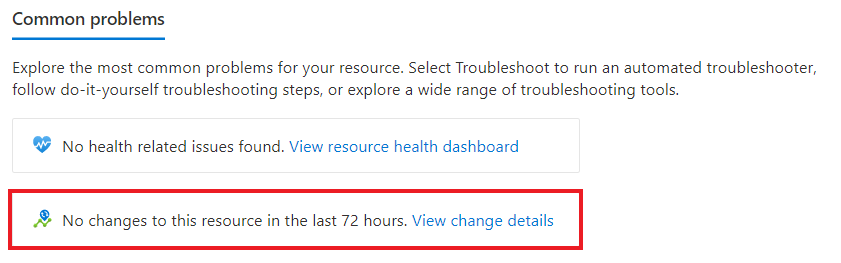Rozwiązywanie problemów z analizą zmian (klasyczną)
Ważne
Analiza zmian usługi Azure Monitor (klasyczna) zostanie wycofana 31 października 2025 r. Środowisko zostanie zastąpione przez interfejs API analizy zmian obsługiwany przez usługę Azure Resource Graph. Dowiedz się więcej o przyszłości analizy zmian (klasycznej) i sposobie migracji do usługi Resource Graph.
Masz problemy z zarejestrowaniem dostawcy zasobów Microsoft.ChangeAnalysis z karty Historia zmian.
Jeśli wyświetlisz historię zmian po pierwszej integracji z usługą Change Analysis (wersja klasyczna), zobaczysz ją automatycznie rejestrując dostawcę Microsoft.ChangeAnalysis zasobów. Zasób może zakończyć się niepowodzeniem i mogą zostać wyświetlone następujące komunikaty o błędach.
Nie masz wystarczających uprawnień do zarejestrowania dostawcy zasobów Microsoft.ChangeAnalysis.
Zostanie wyświetlony ten komunikat o błędzie, ponieważ twoja rola w bieżącej subskrypcji nie jest skojarzona z zakresem Microsoft.Support/register/action . Na przykład nie jesteś właścicielem subskrypcji i zamiast tego otrzymujesz uprawnienia dostępu współdzielonego za pośrednictwem współpracownika (takiego jak wyświetlanie dostępu do grupy zasobów).
Aby rozwiązać ten problem, skontaktuj się z właścicielem subskrypcji, aby zarejestrować dostawcę Microsoft.ChangeAnalysis zasobów.
W witrynie Azure Portal wyszukaj pozycję Subskrypcje.
Wybierz subskrypcję.
W menu usługi w obszarze Ustawienia przejdź do pozycji Dostawcy zasobów.
Wyszukaj ciąg Microsoft.ChangeAnalysis i zarejestruj się za pomocą interfejsu użytkownika, programu Azure PowerShell lub interfejsu wiersza polecenia platformy Azure.
Oto przykład rejestrowania dostawcy zasobów za pomocą programu PowerShell:
# Register resource provider Register-AzResourceProvider -ProviderNamespace "Microsoft.ChangeAnalysis"
Nie można zarejestrować dostawcy zasobów Microsoft.ChangeAnalysis.
Ten komunikat o błędzie jest prawdopodobnie tymczasowym problemem z łącznością z Internetem, ponieważ:
- Interfejs użytkownika wysłał żądanie rejestracji dostawcy zasobów.
- Rozwiązano problem z uprawnieniami.
Odśwież stronę i sprawdź połączenie internetowe. Jeśli błąd będzie się powtarzać, prześlij bilet pomoc techniczna platformy Azure.
Trwa to dłużej niż oczekiwano.
Ten komunikat o błędzie jest wyświetlany, gdy rejestracja trwa dłużej niż dwie minuty. Chociaż jest to niezwykłe, aby uzyskać tę wiadomość, nie oznacza to, że coś poszło nie tak.
- Przygotowanie do przestoju.
- Uruchom ponownie aplikację internetową, aby zobaczyć zmiany rejestracji.
Zmiany powinny pojawić się w ciągu kilku godzin od ponownego uruchomienia aplikacji. Jeśli zmiany nadal nie są wyświetlane po sześciu godzinach, prześlij bilet pomoc techniczna platformy Azure.
Subskrypcja usługi Azure Lighthouse nie jest obsługiwana.
Mogą zostać wyświetlone następujące komunikaty o błędach.
Nie można wysłać zapytania do dostawcy zasobów Microsoft.ChangeAnalysis.
Często ten komunikat zawiera komunikat "Subskrypcja usługi Azure Lighthouse nie jest obsługiwana. Zmiany są dostępne tylko w dzierżawie głównej subskrypcji.
Usługa Azure Lighthouse umożliwia administrowanie zasobami między dzierżawami. Jednak obsługa między dzierżawami musi być utworzona dla każdego dostawcy zasobów. Obecnie analiza zmian (klasyczna) nie obsługuje tej obsługi. Jeśli logujesz się do jednej dzierżawy, nie możesz wykonywać zapytań dotyczących zmian zasobów lub subskrypcji, które mają dom w innej dzierżawie.
Jeśli ten problem jest problemem blokującym, prześlij bilet pomoc techniczna platformy Azure, aby opisać, jak próbujesz użyć analizy zmian (klasycznej).
Wystąpił błąd podczas pobierania zmian. Odśwież tę stronę lub wróć później, aby wyświetlić zmiany.
Jeśli nie można załadować zmian, analiza zmian (klasyczna) przedstawia ten ogólny komunikat o błędzie. Oto kilka znanych przyczyn:
- Błąd łączności z Internetem z urządzenia klienckiego.
- Analiza zmian jest tymczasowo niedostępna.
Aby rozwiązać ten problem, poczekaj kilka minut i odśwież stronę. Jeśli błąd będzie się powtarzać, prześlij bilet pomoc techniczna platformy Azure.
Ładowane są tylko częściowe dane.
Ten komunikat o błędzie może wystąpić w witrynie Azure Portal podczas ładowania danych zmian za pośrednictwem strony głównej Analiza zmian (wersja klasyczna). Zazwyczaj analiza zmian (klasyczna) oblicza i zwraca wszystkie dane zmiany. Jednak w przypadku awarii sieci lub tymczasowej awarii usługi może zostać wyświetlony komunikat o błędzie wskazujący, że załadowano tylko częściowe dane.
Aby załadować wszystkie dane zmian, zaczekaj kilka minut i odśwież stronę. Jeśli nadal otrzymujesz tylko częściowe dane, prześlij bilet pomoc techniczna platformy Azure.
Nie masz wystarczających uprawnień, aby wyświetlić pewne zmiany. Skontaktuj się z administratorem subskrypcji platformy Azure.
Ten ogólny nieautoryzowany komunikat o błędzie występuje, gdy bieżący użytkownik nie ma wystarczających uprawnień do wyświetlania zmiany. Co najmniej:
- Aby wyświetlić zmiany infrastruktury zwracane przez usługę Azure Resource Graph i usługę Azure Resource Manager, wymagany jest dostęp czytelnika.
- W przypadku zmian i zmian konfiguracji aplikacji internetowej w pliku gościa wymagana jest rola Współautor.
Nie widzisz zmian w gościu dla nowo włączonej aplikacji internetowej.
Zmiany i zmiany konfiguracji aplikacji internetowej w pliku gościa mogą nie być natychmiast widoczne.
- Przygotuj się na krótki przestój.
- Uruchom ponownie aplikację internetową.
W ciągu 30 minut powinno być możliwe wyświetlenie zmian. Jeśli nie, prześlij bilet pomoc techniczna platformy Azure.
Użyj narzędzia Diagnozowanie i rozwiązywanie problemów dla maszyn wirtualnych.
Aby rozwiązać problemy z maszyną wirtualną przy użyciu narzędzia do rozwiązywania problemów w witrynie Azure Portal:
- Przejdź do maszyny wirtualnej.
- W menu usługi wybierz pozycję Diagnozuj i rozwiąż problemy.
- Przeglądaj i wybierz narzędzie do rozwiązywania problemów, które pasuje do twojego problemu.
Nie można filtrować do zasobu, aby wyświetlić zmiany.
Podczas filtrowania do określonego zasobu na stronie autonomicznej Analiza zmian (wersja klasyczna) może wystąpić znane ograniczenie, które zwraca tylko 1000 wyników zasobów. Aby przefiltrować i wskazać zmiany dla jednego z 1000 zasobów:
W witrynie Azure Portal wybierz pozycję Wszystkie zasoby.
Wybierz zasób, który chcesz wyświetlić.
W menu usługi dla tego zasobu wybierz pozycję Diagnozuj i rozwiąż problemy.
Na karcie Analiza zmian (klasyczna ) wybierz pozycję Wyświetl szczegóły zmiany.
W tym miejscu możesz wyświetlić wszystkie zmiany dla tego pojedynczego zasobu.
Powiązana zawartość
Dowiedz się więcej o usłudze Resource Graph, która pomaga w analizie zmian zasilania (klasycznej).